Think serileri için tavsiye edilen BIOS’a giriş yöntemleri
Think serileri için tavsiye edilen BIOS’a giriş yöntemleri
Think serileri için tavsiye edilen BIOS’a giriş yöntemleri
Açıklama
BIOS'ta, kullanıcılar, kolaylıkla bilgisayar tarihini, zamanını ayarlayabilir, donanım yapılandırma bilgisini gözden geçirebilir (makine türü, seri numarası, bellek ve HDD, vb.), kablosuz veya kısayol tuş işlevi belirleyebilir, başlatma cihazını ayarlayabilirler. Aşağıdakiler, BIOS'a girmek için tavsiye edilen yollardır.
İlgili Markalar
- ThinkPad
- ThinkCentre
İşletim Sistemleri
- Windows 7
- Windows 8/8.1
- Windows 10
Çözüm
Windows 7 ve öncesi
- Sisteminizi açınız
- Başlatma sırasında, Lenovo veya ThinkPad/ThinkCentre/Lenovo amblemi görüntülendiğinde F1 tuşuna basınız.
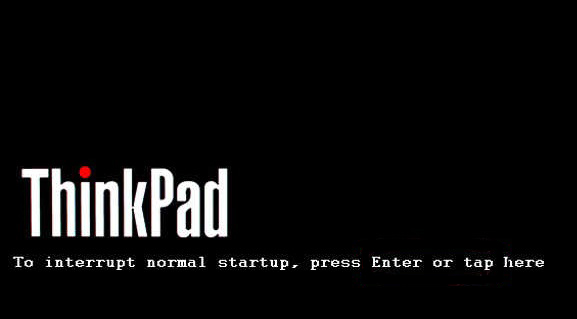
- Kullanıcılar BIOS ayarlarına girebilir.
Windows 8/8.1/10
- Normal şekilde Windows 8/8.1/10 masaüstünü başlatın;
- Windows sistemini yeniden başlatın. Bilgisayar LCD ekranı sönecektir, ancak tekrar çalışarak “ThinkPad/ThinkCentre/Lenovo” amblemini görüntüleyecektir;
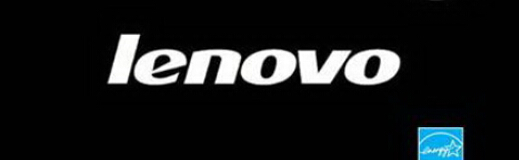
- Bu anda, F1 düğmesine basınız ( işlem başarılıysa, bir bip sesi duyacaksınız), bu sizi BIOS'a yönlendirecektir.
Not:
- Varsayılan olarak, Windows 8/8.1/10 kapatması gerçek bir kapatma değildir. Aslında, bellek içeriğinin diske kaydedildiği karma bir kapatmadır. Bu, daha hızlı başlatmaya olanak tanır. Ancak bir karma kapatmadan sonra bilgisayar açıldığında başlatma sırasında F1 veya F12 tuşuna basılmasına izin verilmez..
Bunun yerine, aşağıdaki videomuza bakabilirsiniz:
İlgili Makaleler
- Sürücüleri, BIOS'u, UEFI'yı ve aygıt yazılımını anlamak
- Lenovo System Update: Sürücüleri, BIOS'u ve Uygulamaları Güncelleyin - Think, Lenovo
- Ideapad, Dizüstü bilgisayarlarda BIOS'a giriş için tavsiye edilen yol
- Masaüstü, Monitör bilgisayarlarda BIOS'a giriş için tavsiye edilen yol
- Lenovo Solution Center: Bilgisayar sisteminizin durumunu, ağ bağlantılarını ve güvenliğini hızlıca görüntüleyin
Ek bilgiye ihtiyaç duyarsanız şurayı ziyaret edin: Windows Destek Merkezi veya videomuzu izleyin
Geri bildiriminiz genel deneyimi iyileştirmeye yardımcı olur

